vs code折疊代碼塊的方法包括:1.手動折疊,點擊行號旁的三角形箭頭;2.使用快捷鍵,如ctrl+shift+[折疊當前代碼塊、ctrl+k ctrl+0折疊所有代碼塊等;3.區域折疊,通過添加#region和#endregion標記自定義可折疊區域;4.設置默認折疊策略,修改editor.foldingstrategy等參數控制折疊行為;5.使用擴展增強折疊功能。若折疊失效,可能是因語法錯誤、文件類型識別問題、設置沖突、文件過大或vs code bug導致,可通過檢查代碼、調整設置或更新軟件解決。在團隊協作中,代碼折疊有助于提升可讀性、簡化代碼審查、方便導航及統一代碼風格。

VS Code 折疊代碼塊,簡單說就是為了讓你在編輯器里看得更清爽,不用被長長的代碼淹沒。想快速定位關鍵代碼,折疊功能絕對是神器。

解決方案

VS Code 提供了多種代碼折疊的方式,掌握它們能大大提升你的開發效率:
-
手動折疊: 這是最基本的方式,在代碼塊的行號旁邊,你會看到一個小的三角形箭頭。點擊這個箭頭,就可以展開或折疊對應的代碼塊。VS Code 會根據你的代碼結構自動識別可折疊的區域,比如函數、類、循環等等。
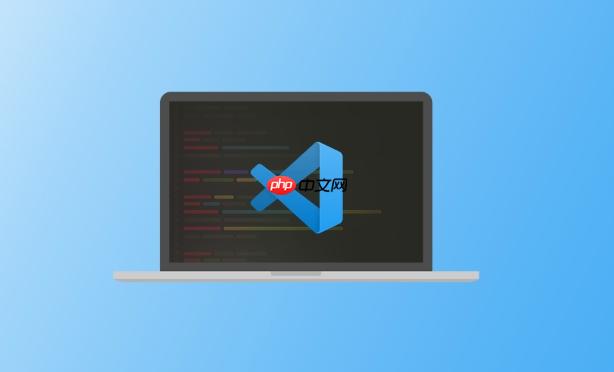
-
快捷鍵折疊: 記住這幾個快捷鍵,能讓你更快地折疊代碼:
- Ctrl+Shift+[ (windows/linux) 或 Cmd+Shift+[ (macos):折疊當前光標所在的代碼塊。
- Ctrl+Shift+] (Windows/Linux) 或 Cmd+Shift+] (macos):展開當前光標所在的代碼塊。
- Ctrl+K Ctrl+0 (Windows/Linux) 或 Cmd+K Cmd+0 (macOS):折疊所有代碼塊。
- Ctrl+K Ctrl+J (Windows/Linux) 或 Cmd+K Cmd+J (macOS):展開所有代碼塊。
- Ctrl+K Ctrl+[ (Windows/Linux) 或 Cmd+K Cmd+[ (macOS):折疊所有子代碼塊。
- Ctrl+K Ctrl+] (Windows/Linux) 或 Cmd+K Cmd+] (macOS):展開所有子代碼塊。
熟練使用這些快捷鍵,你就能像個忍者一樣穿梭在代碼之間。
-
區域折疊: 如果你想更靈活地控制哪些代碼塊可以折疊,可以使用區域折疊。在代碼中添加特殊的注釋標記,告訴 VS Code 哪些區域可以折疊。例如,在 python 中:
# region My Custom Region def my_function(): # some code pass # endregion
在 C# 中:
#region My Custom Region public class MyClass { // some code } #endregion這樣,VS Code 就會把 #region 和 #endregion 之間的代碼塊識別為一個可折疊的區域。不同語言的注釋標記可能略有不同,可以查閱 VS Code 官方文檔。
-
設置默認折疊: 你還可以設置 VS Code 在打開文件時,默認折疊某些類型的代碼塊。在 VS Code 的設置中搜索 “editor.foldingStrategy”,選擇 “auto” (默認值) 或 “indentation”。如果你想更精細地控制,可以修改 “editor.foldingMaximumRegions” 和 “editor.foldingRangeFinder.maximumLines” 等參數。
-
使用擴展: VS Code 市場上有許多代碼折疊相關的擴展,可以提供更高級的功能,例如根據代碼語義進行折疊、自定義折疊規則等等。如果你對默認的折疊功能不滿意,可以嘗試安裝一些擴展。
VS Code 代碼折疊失效怎么辦?
代碼折疊失效通常是因為以下幾個原因:
-
語法錯誤: 如果你的代碼存在語法錯誤,VS Code 可能無法正確識別代碼結構,導致折疊功能失效。檢查你的代碼,確保沒有語法錯誤。
-
文件類型未正確識別: VS Code 根據文件擴展名來識別文件類型,并應用相應的語言特性。如果文件類型未正確識別,折疊功能可能無法正常工作。你可以手動設置文件類型,方法是點擊 VS Code 右下角的文件類型標識,選擇正確的文件類型。
-
折疊設置沖突: 某些擴展或用戶設置可能會影響代碼折疊功能。檢查你的 VS Code 設置,看看是否有沖突的設置。你可以嘗試禁用一些擴展,看看是否能解決問題。
-
文件過大: 如果文件過大,VS Code 在處理代碼折疊時可能會遇到性能問題。你可以嘗試將文件拆分成更小的文件,或者增加 VS Code 的內存限制。
-
VS Code Bug: 極少數情況下,可能是 VS Code 本身的 Bug 導致代碼折疊失效。嘗試更新到最新版本的 VS Code,或者在 VS Code 的 gitHub 倉庫中提交 issue。
如何自定義 VS Code 代碼折疊行為?
VS Code 允許你通過修改設置來自定義代碼折疊行為。以下是一些常用的設置:
- editor.foldingStrategy: 控制代碼折疊的策略,可選值為 “auto” (默認值) 和 “indentation”。 “auto” 會根據代碼結構自動識別可折疊的區域, “indentation” 則根據代碼縮進進行折疊。
- editor.foldingMaximumRegions: 控制編輯器中允許的最大折疊區域數量。
- editor.foldingRangeFinder.maximumLines: 控制用于查找折疊范圍的最大行數。
- editor.showFoldingControls: 控制是否顯示折疊控件 (三角形箭頭)。
- editor.foldingImportsByDefault: 控制是否默認折疊導入語句。
- editor.foldingHighlight: 控制是否高亮顯示折疊區域。
你可以在 VS Code 的設置中搜索這些設置項,并根據自己的需求進行修改。
除了修改設置,你還可以使用擴展來自定義代碼折疊行為。例如,一些擴展允許你根據代碼語義進行折疊,或者自定義折疊規則。
代碼折疊在團隊協作中有什么作用?
在團隊協作中,代碼折疊可以幫助團隊成員更好地理解和維護代碼。
- 提高代碼可讀性: 通過折疊不相關的代碼塊,可以減少視覺干擾,讓團隊成員更專注于當前的代碼。
- 降低代碼審查難度: 在代碼審查時,可以先折疊一些細節代碼,只關注代碼的整體結構和邏輯。
- 方便代碼導航: 通過折疊代碼塊,可以快速定位到需要修改的代碼位置。
- 統一代碼風格: 通過設置默認折疊行為,可以強制團隊成員使用統一的代碼風格,提高代碼的可維護性。
總之,代碼折疊是 VS Code 中一個非常實用的功能,掌握它可以大大提升你的開發效率和代碼質量。

















